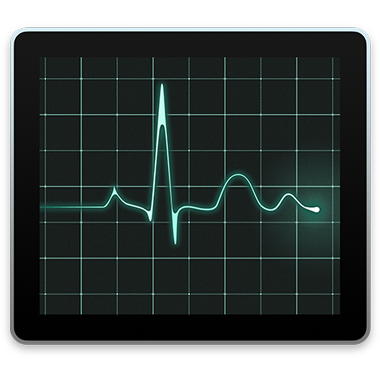
アクティビティモニタヘルプ
ようこそアクティビティモニタへ
アプリケーションやその他のプロセスによる、プロセッサ、ディスク、メモリ、ネットワークなどのシステムリソースの使用状況に関する情報を表示します。
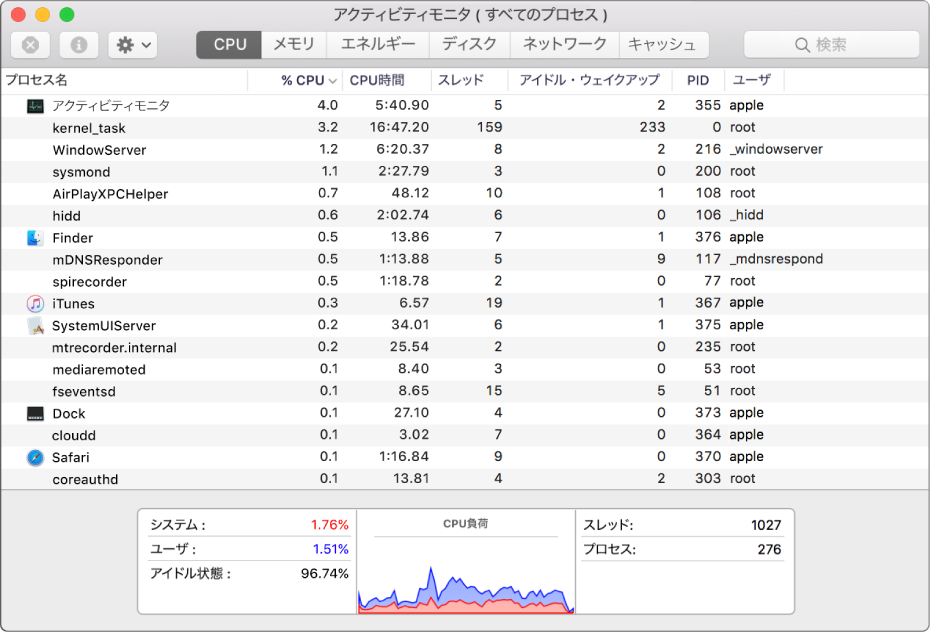
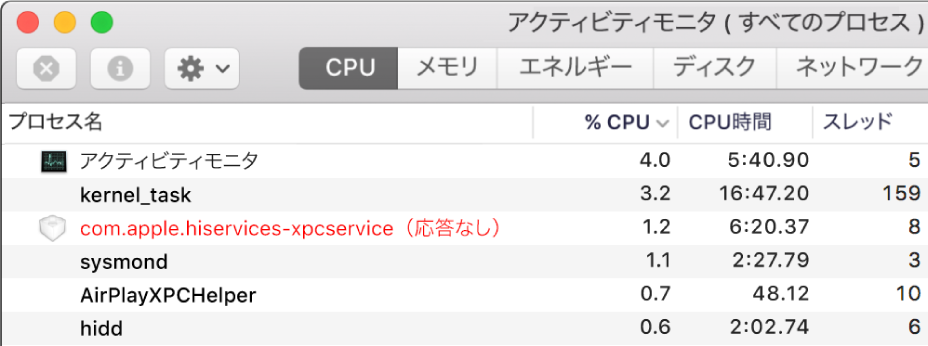
応答しないアプリケーションおよびプロセスを終了する
システムの反応が遅い、または応答していない場合、アプリケーションやプロセスが問題の原因である場合があります。「アクティビティモニタ」を使って、問題のあるアプリケーションまたはプロセスを特定し、強制的に終了させることができます。アプリケーションまたはプロセスを選択してから、![]() をクリックします。
をクリックします。
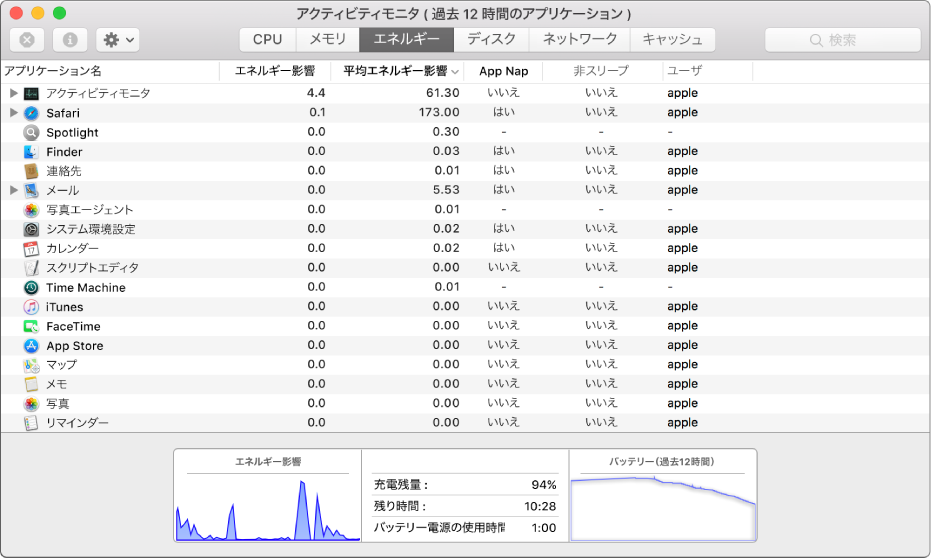
Mac が消費しているエネルギーを表示する
Mac が消費しているエネルギーや、最もエネルギーを消費しているアプリケーションやプロセスを確認するには、「エネルギー」をクリックして、アプリケーションのエネルギー影響を表示します。
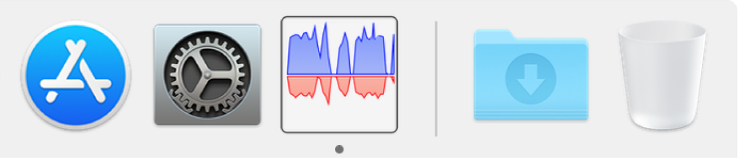
CPU、ネットワーク、またはディスクのリアルタイムの動作状況を「Dock」に表示する
システムの状況を監視するのは簡単で、「アクティビティモニタ」ウインドウを見る必要もありません。「表示」>「Dock アイコン」と選択するだけで、現在の CPU、ネットワーク、ディスクの使用状況を「Dock」内の動的なグラフとして監視できます。
詳しくは、プロセスに関する情報を表示する、プロセスを終了する、およびエネルギー消費を表示するを参照してください。